oh Ja, heute gibt es wieder was auf die Ohren 😉 Wir verteilen Audiodatenströme im Netzwerk per Multicast an alle angeschlossenen Stationen.
Wir brauchen : Pulseaudio und PAPrefs
Alles was wir tun müssen ist PAPrefs zu starten und im Multicast/RTP Menü den Empfang und das Senden von Multicaststreams zu aktivieren :
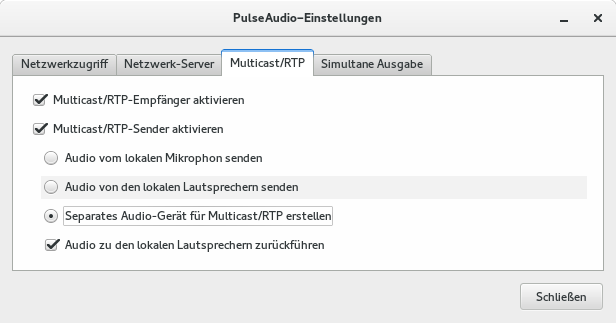
Man sieht ja jetzt drei Auswahlmöglichkeiten. Ich empfehle ein eigenes Device zunehmen, denn das kann man dann im Mixer für die einzelnen Programme auswählen und so ganz gezielt sagen, welcher Ton zuhören sein soll.
Wenn man sich das sparen will, kann man auch einfach sagen, daß alles was die Lautsprecher erreicht umgeleitet werden soll. Das gleiche gilt für den Mikrofoneingang.
Jetzt braucht man nur noch ein anderes Linuxgerät im Netzwerk auch so konfigurieren.
Natürlich stellt man nur Sender oder Empfänger ein, jenachdem was man will. Man kann sich z.b. ein kleines Kommunikationsnetzwerk für verschiedene Zimmer aufbauen, Netzwerklautsprecher realiseren ( muß ja kein Laptop dranhängen, ein Rasperi tut es ja auch ) oder einfach mehrere Lautsprecheranlagen zusammenschalten. Ich kann mir gut vorstellen, daß auf Konferenzen ein Multicast läuft, auf dem die ganzen Ansagen durchkommen. Ist nur blöd, daß jeder auch Sender sein kann, was natürlich auf einem Geektreffen todsicher ins Auge gehen wird 😉